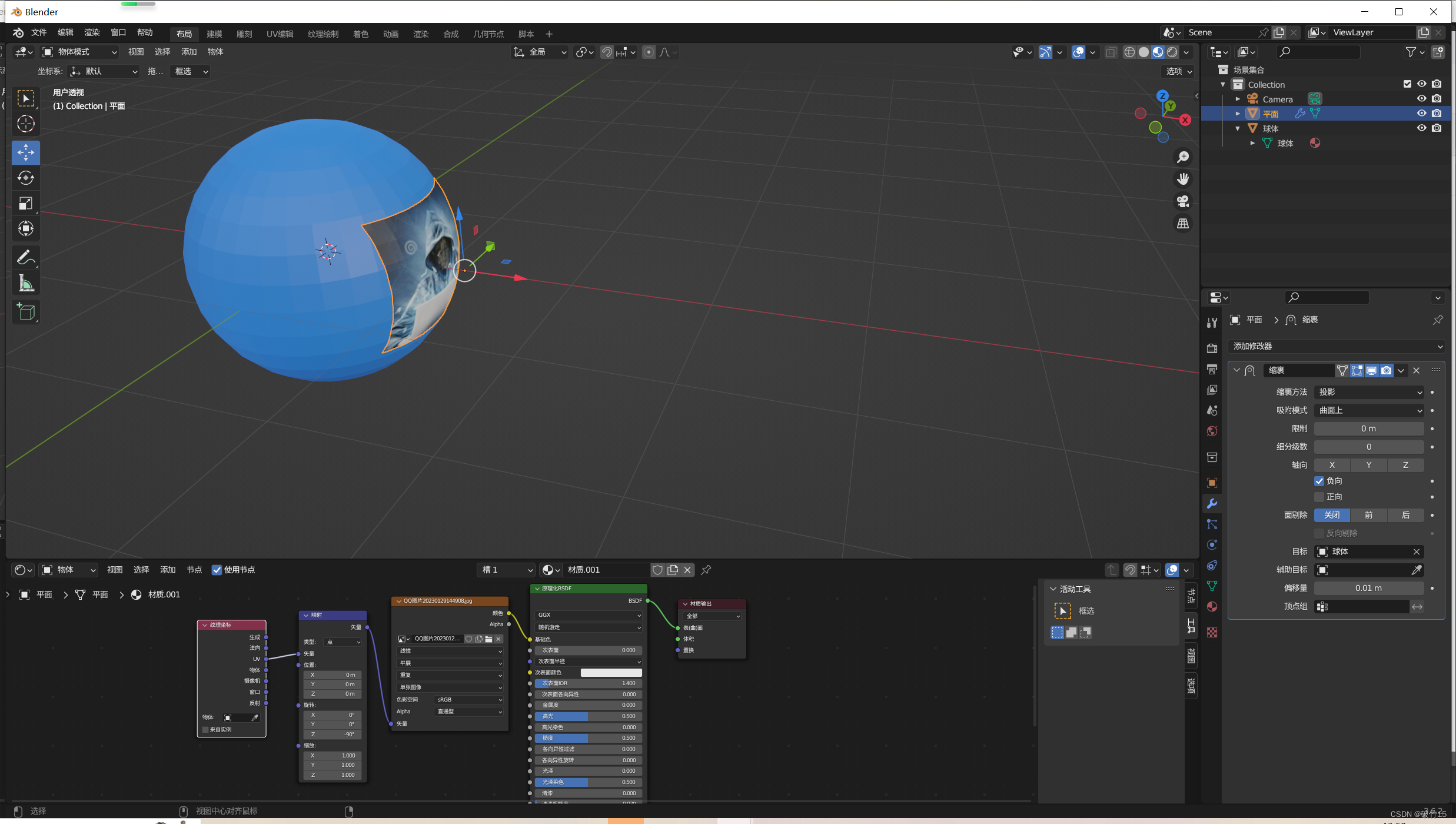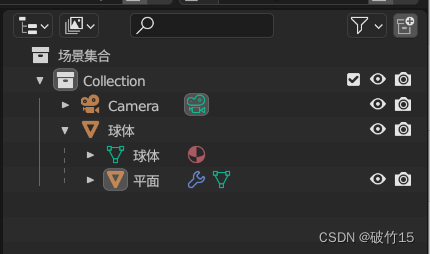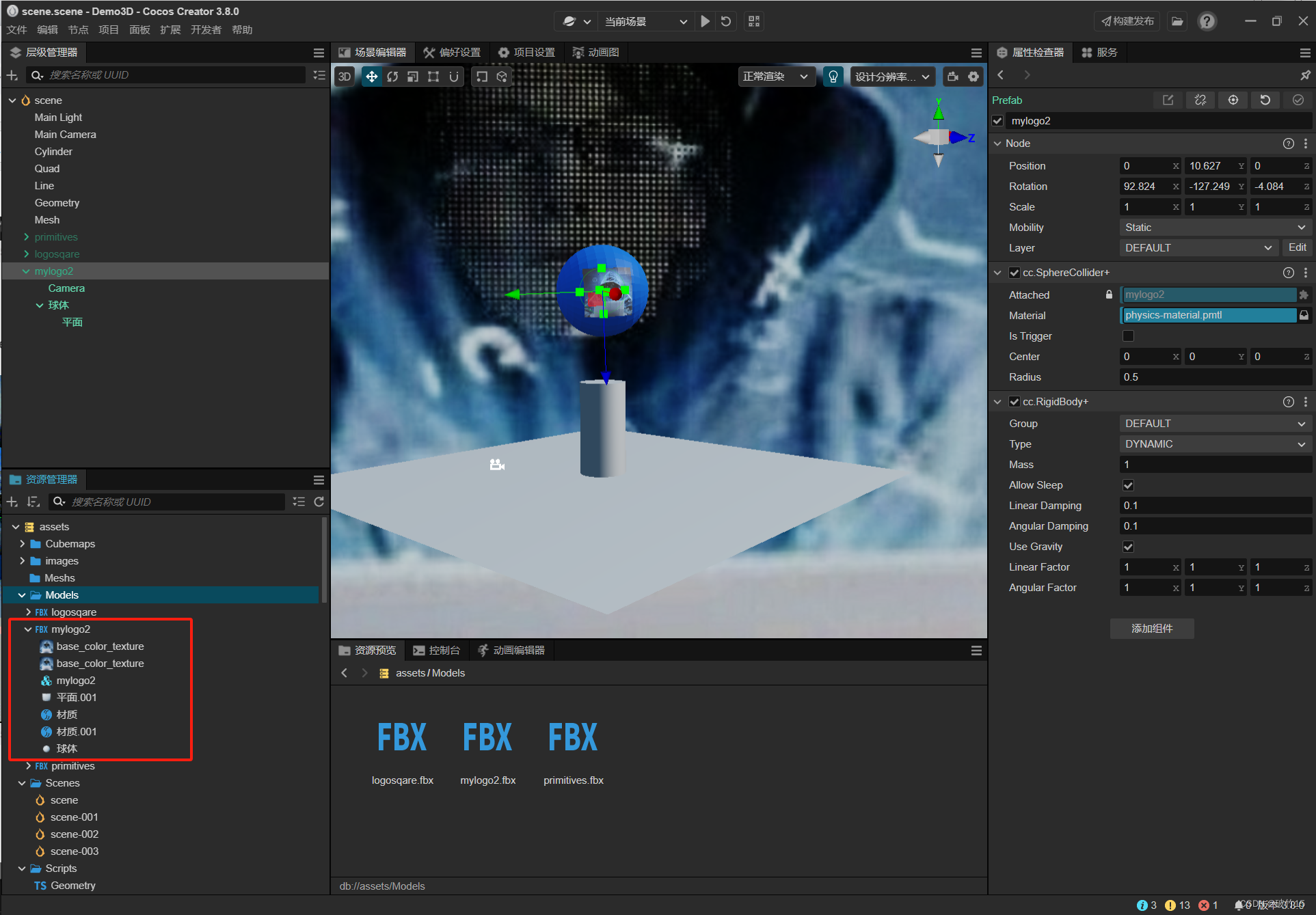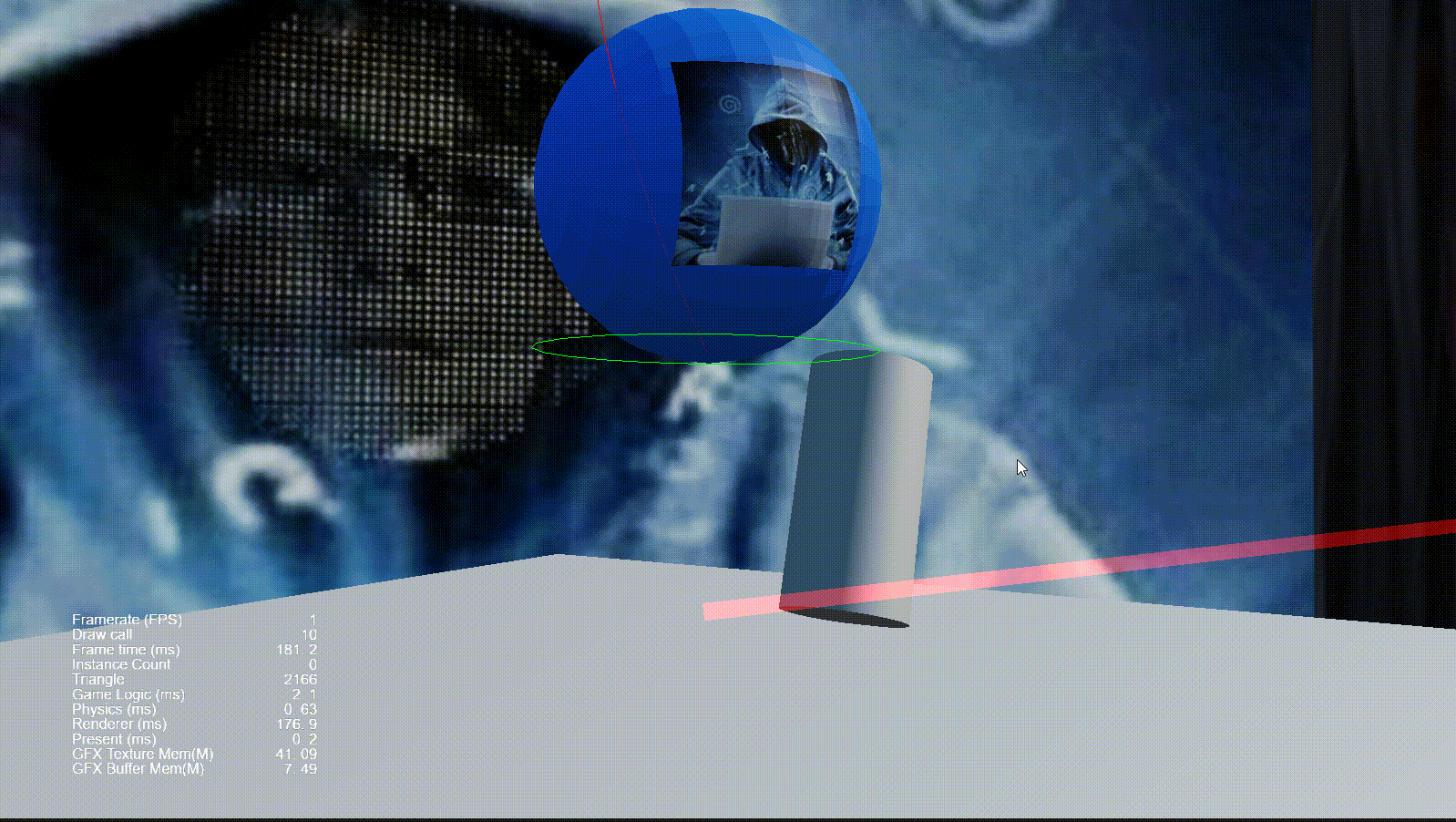| Blender入门 | 您所在的位置:网站首页 › blender新建球体 › Blender入门 |
Blender入门
|
Blender 官方文档 1. Blender快捷键:工欲善其事必先利其器,要学好Blender这类编辑器软件,快捷键是重中之重,熟练使用快捷键可以事半功倍。 快捷键说明 按住鼠标滚轮:以视野中心旋转视角 Tab:切换编辑模式和物体模式 Shift+按住鼠标中键 :平移视野 ~键:切换视角 Shift+鼠标右键:设置光标位置 Shift+A:光标位置处新建物体 Ctrl+B:添加倒角 Q:快速收藏夹 Ctrl+P 设置父子,P:分割父子 Alt+P 清空父级 编辑模式:Alt+鼠标左键,选中循环项等 I :物体模式下为添加关键帧,编辑模式下内插面 E:编辑模式挤出选取 Ctrl+Alt+0 摄像机定位到当前视角 Alt+点击中鼠标中键:点击的位置移动到视野中间 选中模型操作:G平移,S缩放,R旋转,(再加 X:X方向操作,Y:Y方向操作,Z:Z方向操作,Shift+X、Y、Z是锁定某个轴)(再加 数值:修改为多少值),如:选中物体,按 R+X+90,就是将物体按X轴旋转90度,RR鼠标拖动是任意方向旋转 选中模型按/键:进入隔离模式,即当前只显示和编辑当前模型,再按/退出 编辑模式下Shift+S+2: 游标定位到选中项,+8:选中项定位到游标 面板的数字编辑框:鼠标移到编辑框上,按住鼠标左键左右拖动(或先Shift然后鼠标左键左右拖动,比较精细),修改数值,如: 物理模式下:1:视角转换到Y轴正方向,3:视角X轴正。7:视角Z轴正,Ctrl再按是轴的反方向 编辑模式下:1:点选,2:边选。3:面选 M:物体模式:新建集合,编辑模式:合并 N:弹出编辑器区旁边的小箭头: 编辑区边线上右键: Ctrl+L 关联操作: 鼠标右键: 编辑模式: 其他:
Shift+A ,添加一个经纬球,再加一个平面 分别选中平面,球,摄像机,按键G调整位置,按键R调整方向为下图所示: 下面选中平面,通过着色器编辑器给平面添加个材质,来添加贴图
选中平面,添加缩裹修改器 按住Shift将平面拖到球体上,平面就会添加到球体的子节点,后续对球体做变换的时候,平面也会跟着相应变换: Blender中导出模型为.fbx格式,然后就可以在Cocos Creator中导入使用了
|
【本文地址】

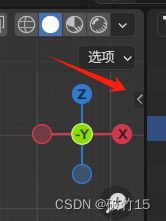 弹出面板:
弹出面板: 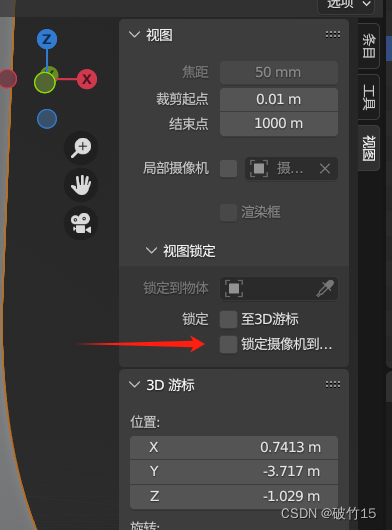 这里这个锁定摄像机视角选中之后可以通过上面的视角操作快捷键或鼠标滚轮,调整摄像机的观察角度
这里这个锁定摄像机视角选中之后可以通过上面的视角操作快捷键或鼠标滚轮,调整摄像机的观察角度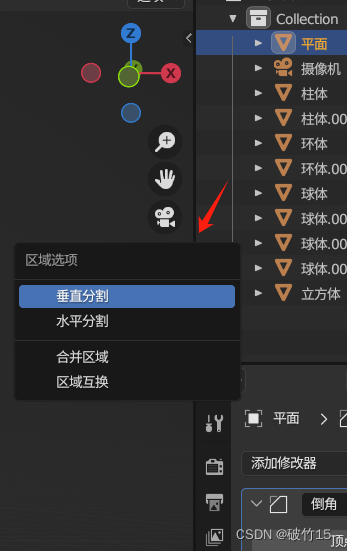 分割可以添加多个编辑区
分割可以添加多个编辑区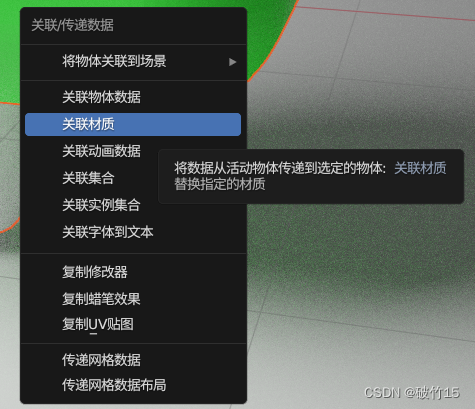 比如关联材质的用法:先选中为添加材质的物体,再Shift选中已经添加了材质的物体,然后关联材质
比如关联材质的用法:先选中为添加材质的物体,再Shift选中已经添加了材质的物体,然后关联材质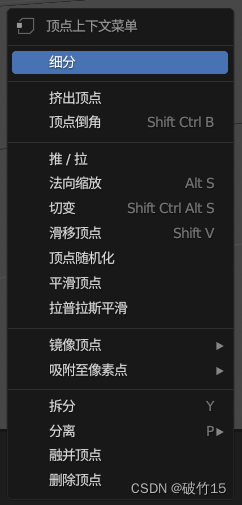 物体模式:
物体模式: 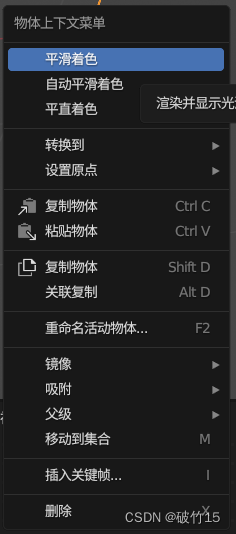
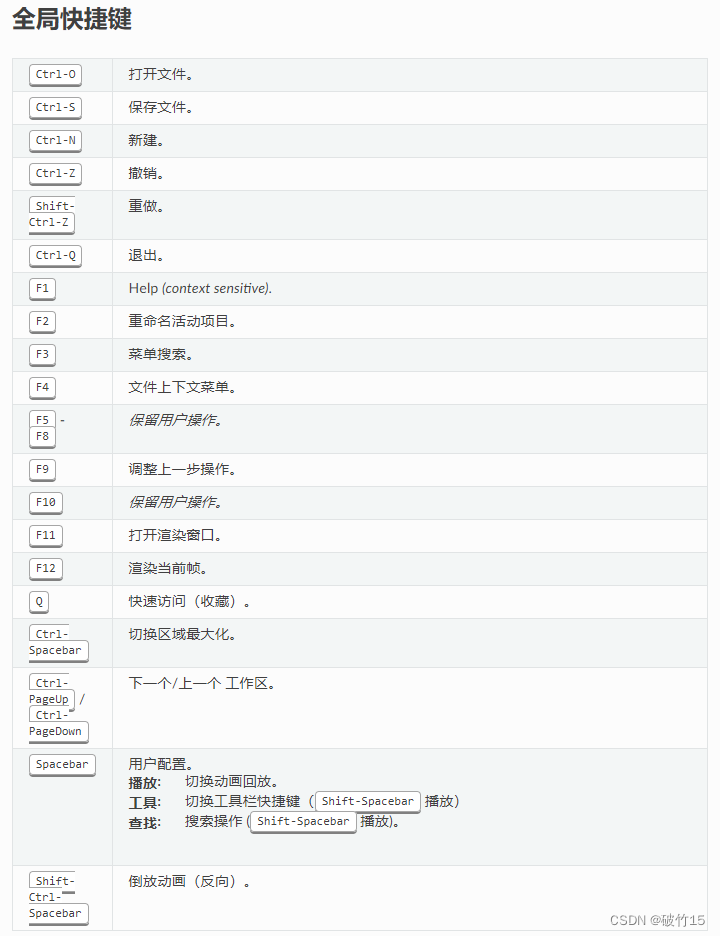
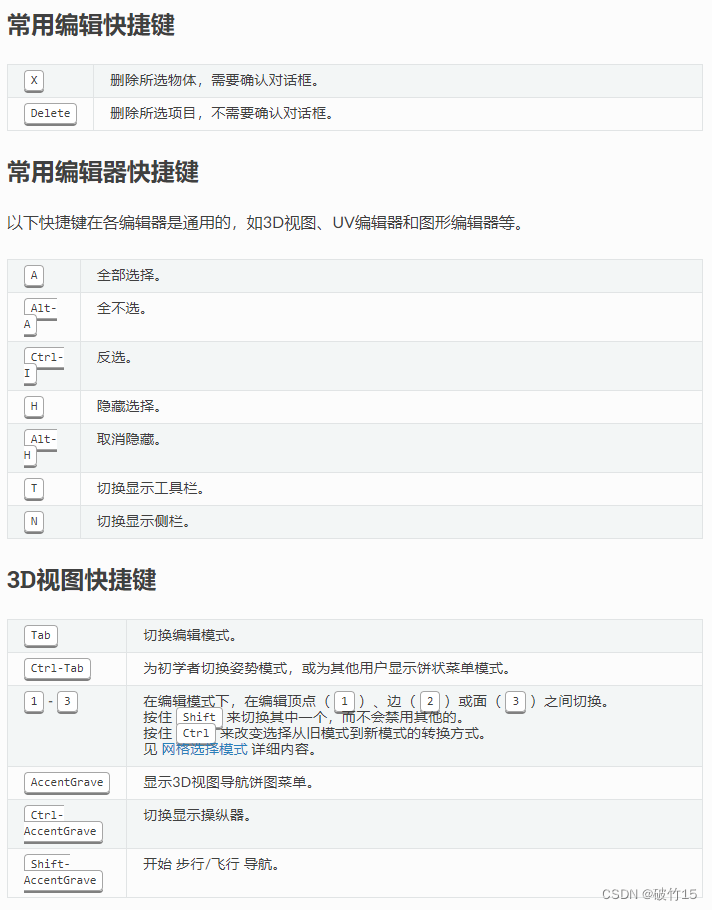
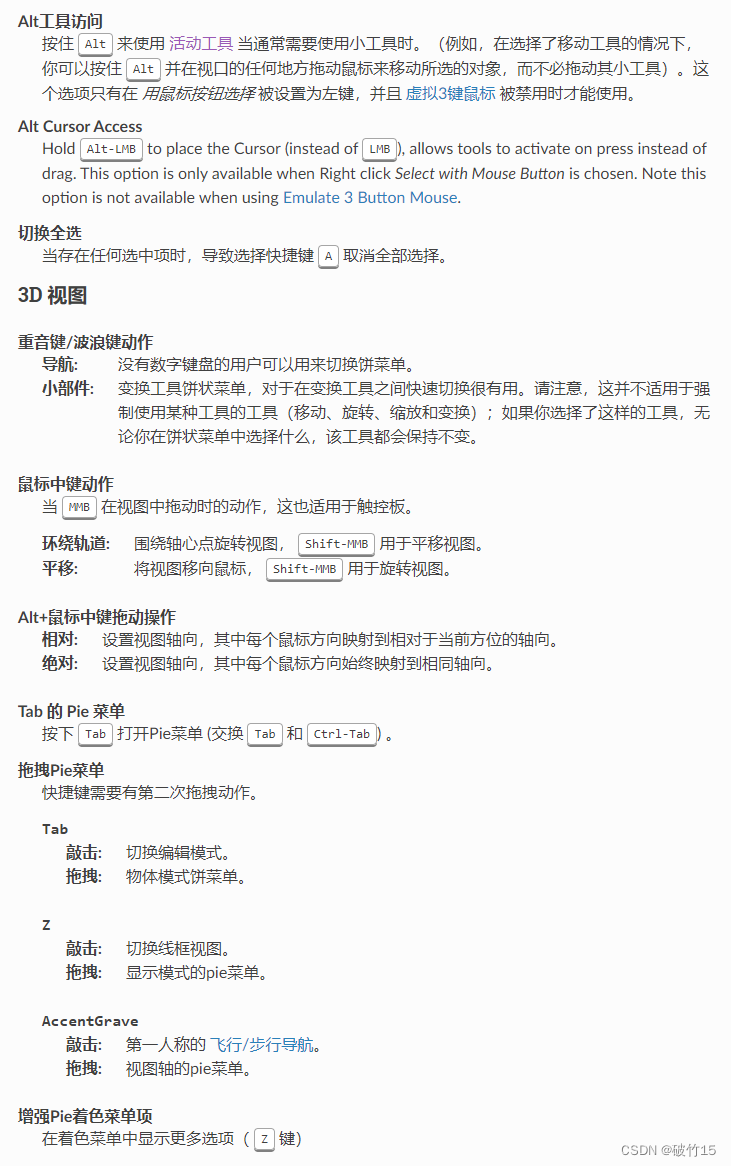

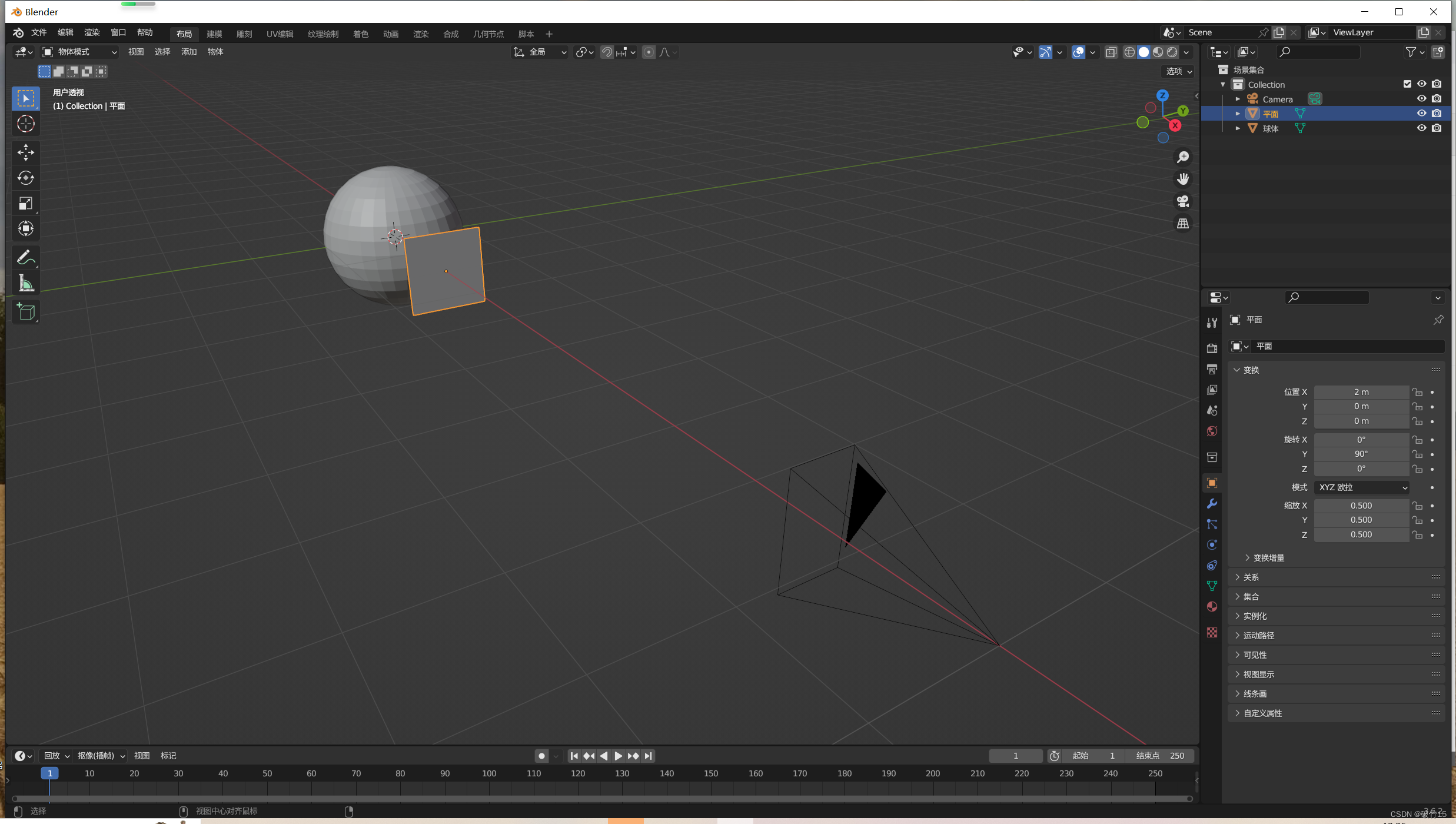 按数字0,查看摄像机视角下分布如下:
按数字0,查看摄像机视角下分布如下: 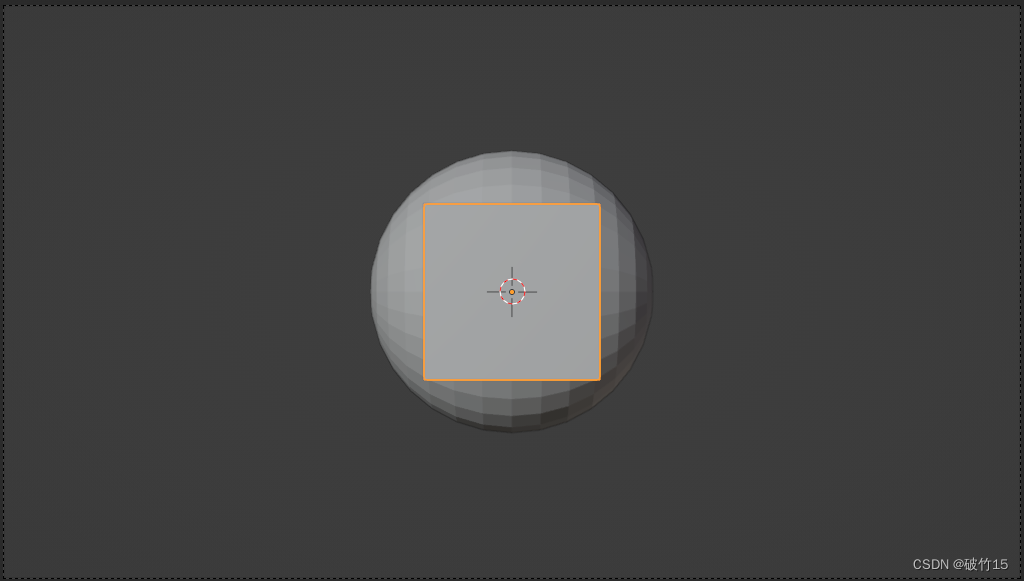 再按0退出摄像机视角 选中平面,Tab切换到编辑模式:
再按0退出摄像机视角 选中平面,Tab切换到编辑模式: 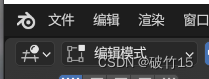 鼠标右键平面点细分,切割次数填20左右
鼠标右键平面点细分,切割次数填20左右 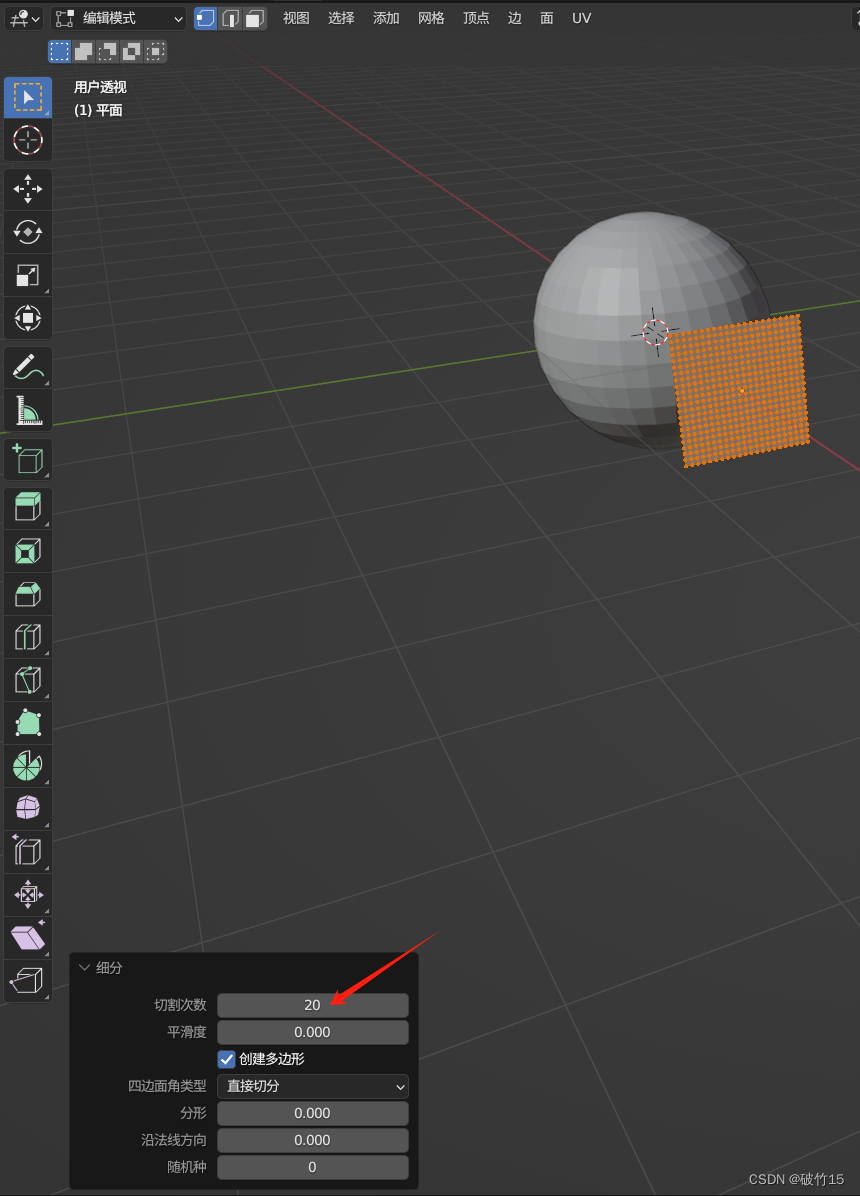 先给球体加个色,选中球体,添加个材质,修改材质基础色:
先给球体加个色,选中球体,添加个材质,修改材质基础色: 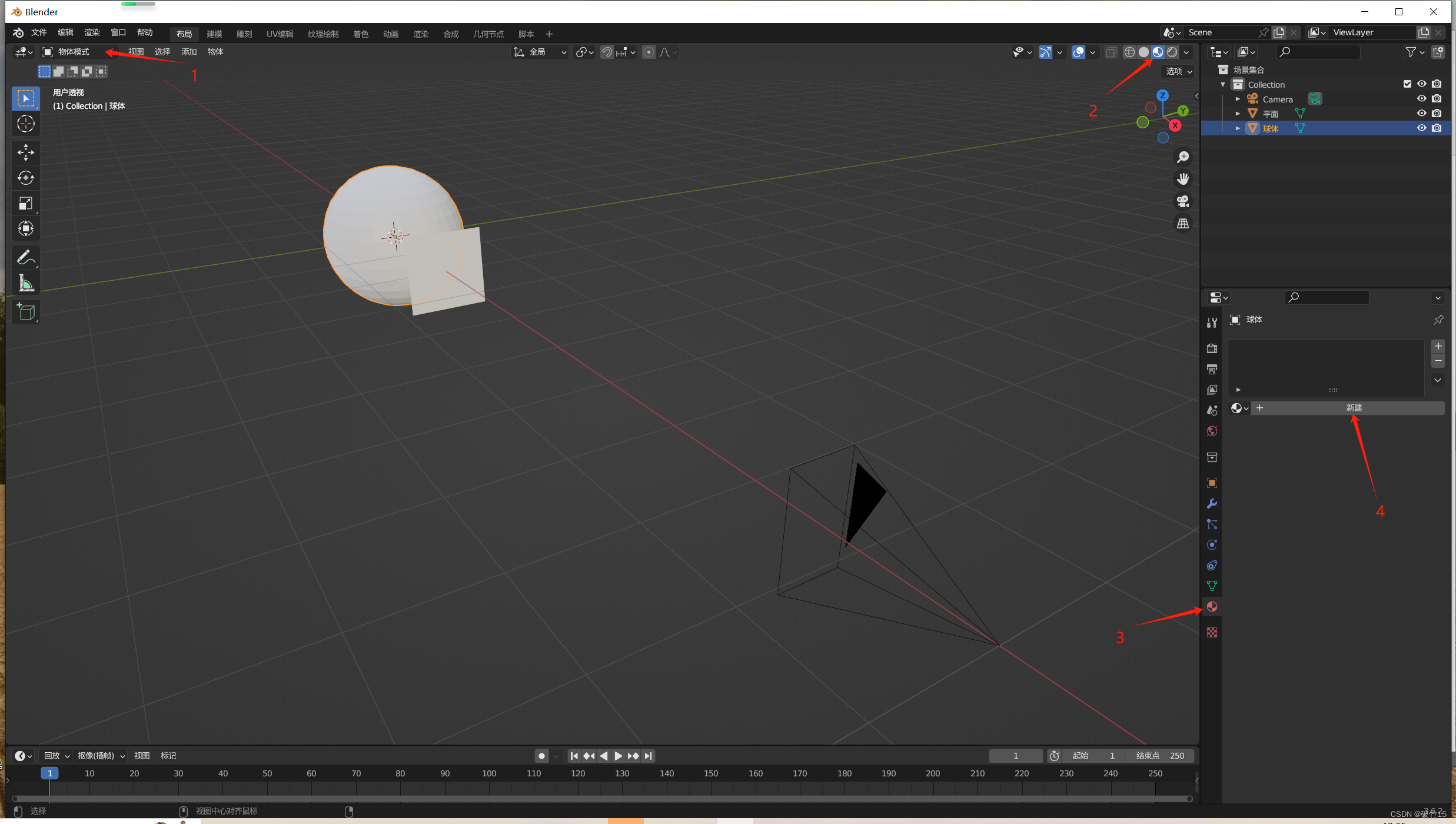 如下:
如下: 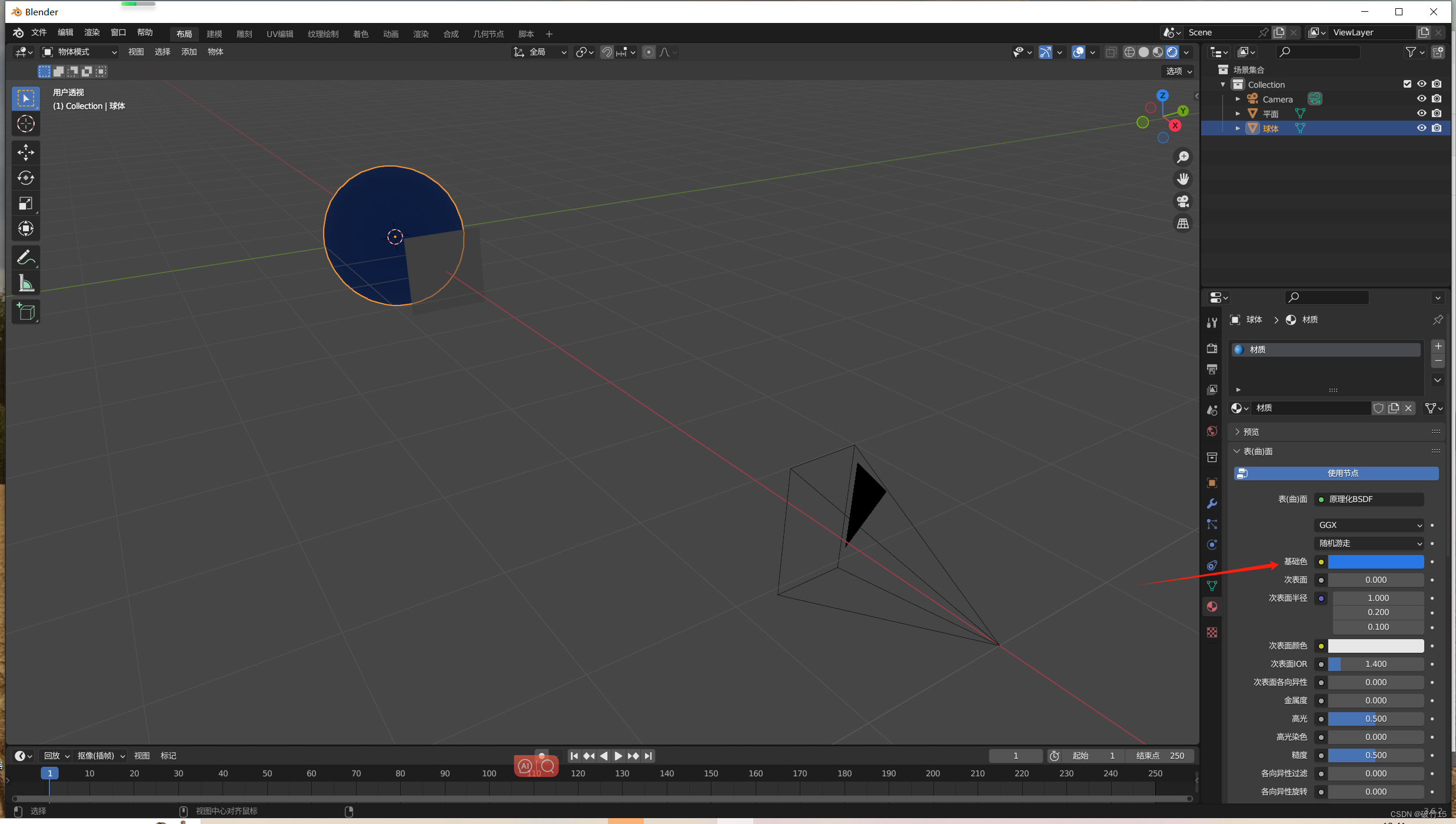
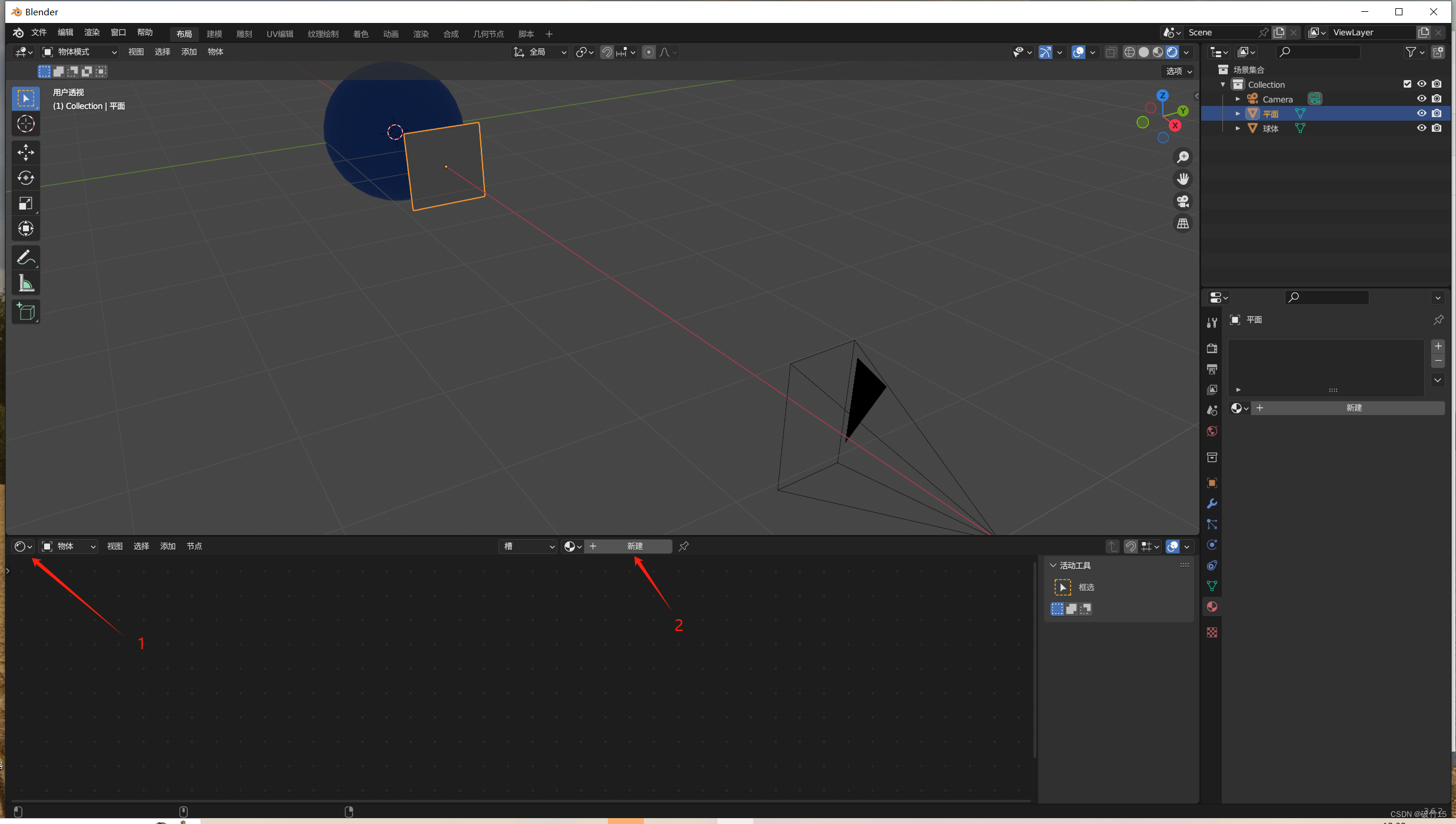 从原理化的基础色拉线,弹出输入框中搜索:图像纹理,选颜色,图像纹理小窗口打开一张本地图片,此时平面上已经贴好了打开的图片:
从原理化的基础色拉线,弹出输入框中搜索:图像纹理,选颜色,图像纹理小窗口打开一张本地图片,此时平面上已经贴好了打开的图片: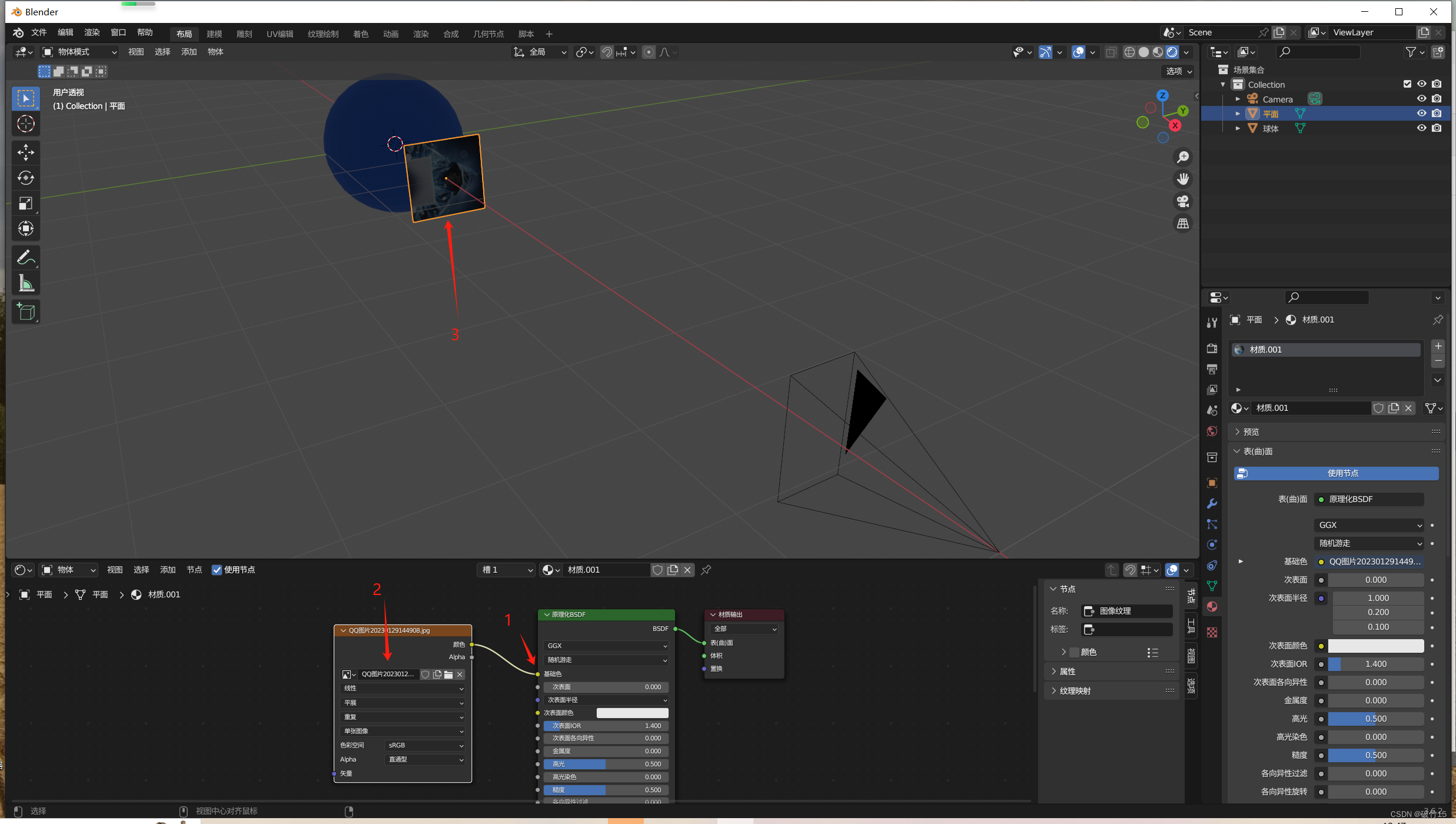 如果想调整当前坐标系中图片采样方向,按如下操作: 选中平面,下方着色器编辑器中图像纹理组件的矢量接头拉线,搜索选映射,映射组件的矢量接头拉线,搜索选纹理坐标UV,修改映射组件中的旋转值,将图片方向调正
如果想调整当前坐标系中图片采样方向,按如下操作: 选中平面,下方着色器编辑器中图像纹理组件的矢量接头拉线,搜索选映射,映射组件的矢量接头拉线,搜索选纹理坐标UV,修改映射组件中的旋转值,将图片方向调正 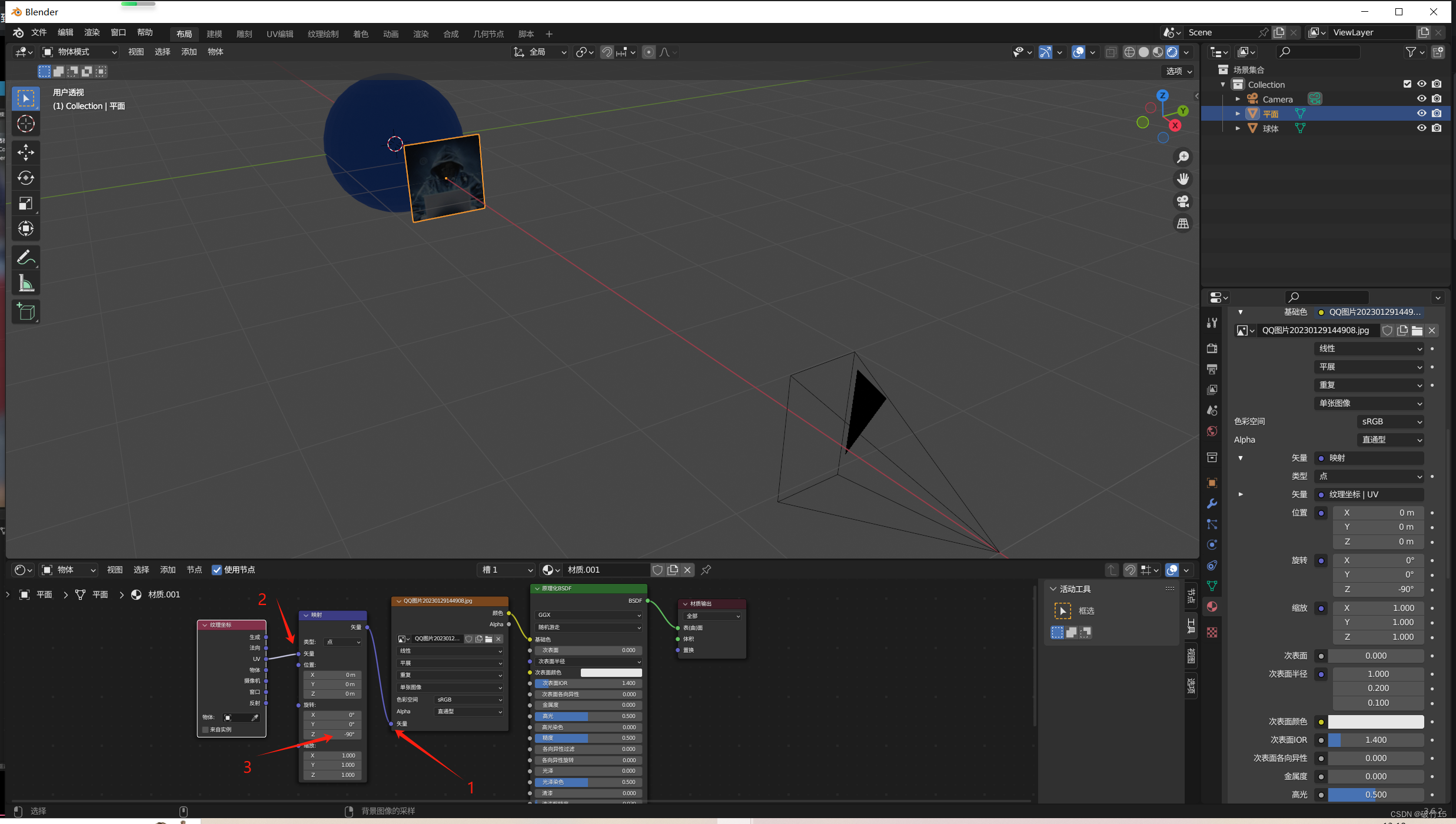
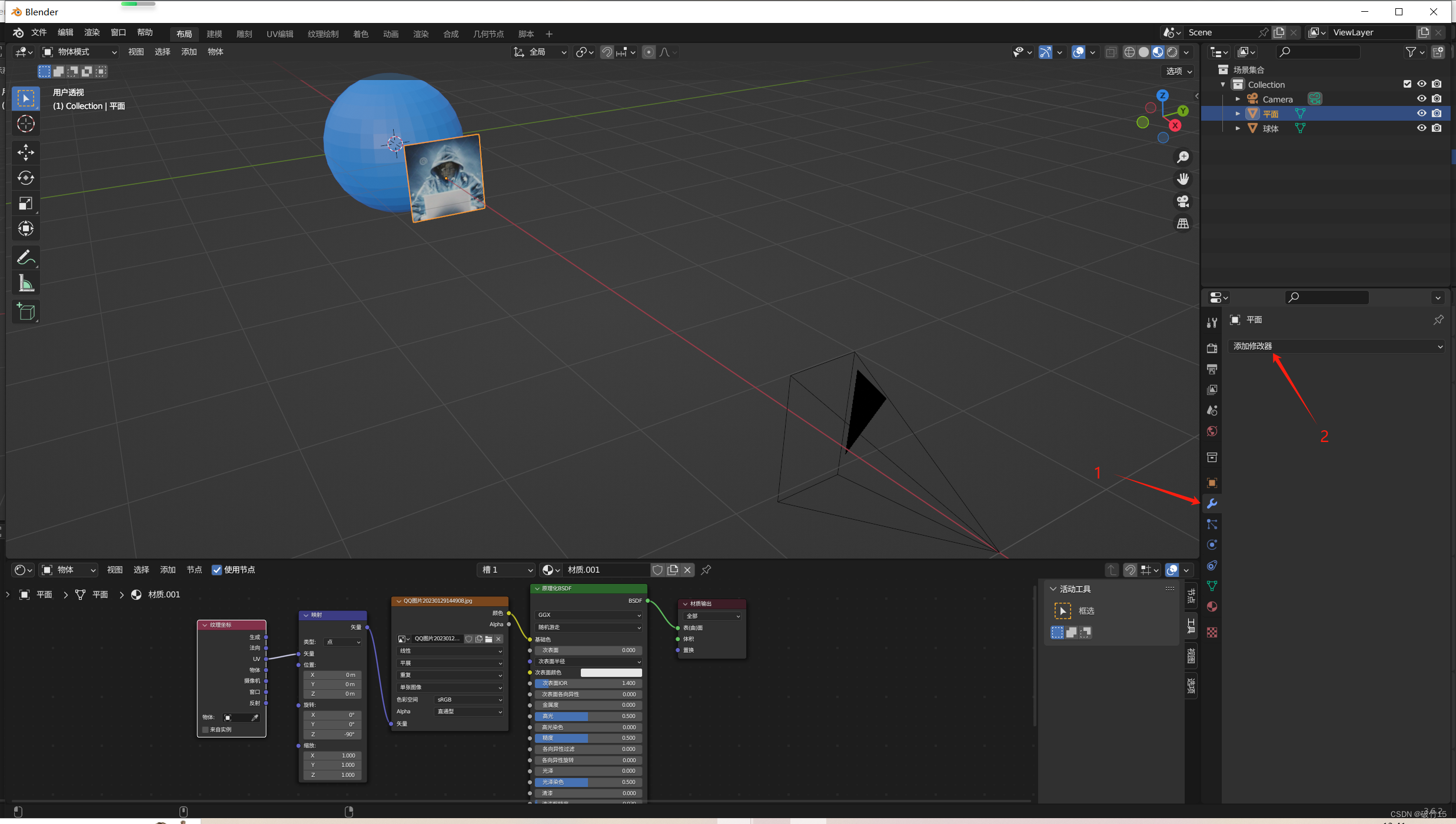 缩裹修改器设置如下
缩裹修改器设置如下 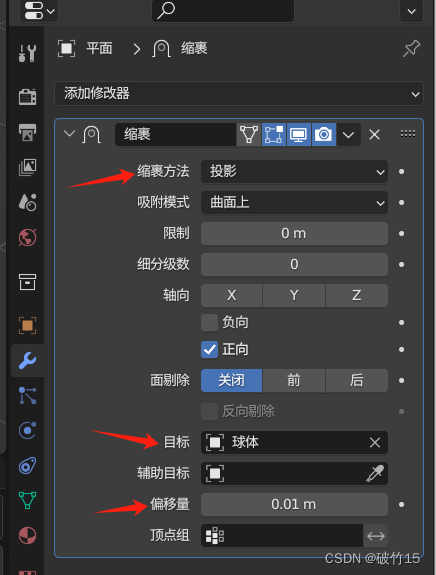 选中平面,移动到球面附近,平面就会自动吸附到球面上:
选中平面,移动到球面附近,平面就会自动吸附到球面上: